Stará Vajnorská 3
831 04 Bratislava
tel.: +421 (2) 44 45 49 20-22
fax: +421 (2) 44 45 49 35
e-mail:
Mapa (GPS: 17.1639 / 48.1858)
Často kladené otázky
Podmienky činnosti TIS-Web
V prípade problémov s fungovaním TIS-Web je potrebné skontrolovať, či sú u splnené nasledujúce podmienky
- SYSTÉMOVÉ POŽIADAVKY
- Aplikácia TIS-Web je vyvinutá a funkčná len s internetovým prehliadačom INTERNET EXPLORER verzie 6 alebo vyššej.
Iné prehliadače nie sú podporované !!!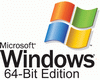
V prípade 64-bitovej verzie systému Windows je potrebné použiť 32-bitovú verziu Internet Explorer, ktorá by mala byť automaticky dostupná a predinštalovaná spolu s prednastavenou 64-bitovou verziou. 32-bitový Internet Explorer najdete na adrese "C://Program Files (x86)/Internet Explorer/iexplorer.exe". Je potrebné ho otvárať ako správca počítača, resp. odkaz nastaviť vo vlastnostiach tak, aby sa IE otváral ako správca zakaždým. Ako na to nájdete nižšie.
Je potrebné ho otvárať ako správca počítača, resp. odkaz nastaviť vo vlastnostiach tak, aby sa IE otváral ako správca zakaždým. Ako na to nájdete nižšie.
- Pred prvým prihlásením
- Po prvom prihlásení, alebo prvom použití niektorého z modulov môže aplikácia niekoľkokrát vyzvať na povolenie aktualizácie,
alebo doinštalovanie niektorej súčasti, potrebnej na jej činnosť.
Tieto je potrebné potvrdiť, poprípade povoliť aktualizáciu.
- V prípade, že má zákazník nastavené obmedzenia siete, ktoré bránia inštalácii komponentov ActiveX, nebude možné aplikáciu spustiť
(po kliknutí na TIS-Web 3 sa zobrazí nasledujúca chybová hláška a systém sa vráti na úvodnú obrazovku. Priečinok C:VKISClnt sa na disku C: nevytvorí.

Vtedy je nutné u poskytovateľa služby vyžiadať úpravu účtu na použitie s Offline Installerom. Potom nainštalovať Offline Installer (s právami správcu!) a spustiť TIS-Web. Pri ďalšom prihlásení už postačujú práva užívateľa.
Pritom musia byť vypnuté automatické aktualizácie systémových prvkov. Podrobný popis je v manuáli, ktorý sa tiahne spolu s aplikáciou v skomprimovanom súbore. - Operačné systémy Windows Vista a Windows 7 majú zakázaný zápis do niektorých priečinkov na disku C://, čo môže spôsobiť problémy pri činnosti aplikácie TIS-Web. Preto ak budete používať niektorý z uvedených operačných systémov,
je potrebné spúšťať Internet Explorer pravou klapkou myši a v menu vybrať „spustiť ako správca“. - Archivácie digitalizovaných dát z tachokrúžkov analógových tachografov
Je nutné vyžiadať u poskytovateľa služby sprístupnenie možnosti použitia aplikácií Scanner Client a Automatic Upload. - Aktualizovaný návod na obsluhu TIS-Web v slovenskom jazyku je tu:
http://share.tamex.sk/TIS_Web_Manual_SK_1.pdf - Návod na obsluhu dátového kľúča DownloadkeyII v slovenskom jazyku nájdete tu:
http://tamex.sk/data/Downloadkey_II_navod_na_pouzitie.pdf - Ovládač čítačky kariet je možné v prípade potreby stiahnuť tu:
http://www.scmmicro.com/support/pc-security-support/downloads.html - Digitalizácia krúžkov analógových tachografov
- Skenovanie krúžkov je možné urobiť s bielym pozadím (pozadie treba nastaviť v nastaveniach clienta), ale Scanner Client lepšie rozpoznáva krúžky skenované s čiernym pozadím. Preto je vhodné na vieko skenera dať čiernu fóliu, alebo čierny papier.
- Testovanie bolo urobené skenerom Canon Lide 90 - prahovú úroveň čiernej je potrebné nastaviť na hodnotu 160. Lepšie výsledky sú s čiernym pozadím. Pri bielom pozadí je potrebné väčšinou dostaviť orezanie obrázka ručne, lebo nerozoznáva presne prechod medzi bielym pozadím a bielym krúžkom.
- Dodávateľ odporúča použiť skenery EPSON a AGFA, ich zoznam a nastavenie prahu rozlíšenia je tu: Technicky je možné nastaviť interval uploadu od 1 minúty, ale odporúča sa nastaviť viac ako 5 minút, lebo za minútu nemusia prebehnúť všetky kontroly, ktoré sa pri spojení vykonávajú a upload sa nemusí vykonať.
- Pravym tlacidlom mysky kliknite na ikonu odkazu Internet Explorera a zvolte "Properties" resp. "Vlastnosti".
- Vyberte tlacidlo "Advanced" resp. "Pokrocile".
- Otvori sa okno, kde zaskrtnite policko "Run as administrator", resp. "Spustat ako spravca"
- Potvrdte tlacidlom OK. Odteraz Vam bude IE otvarat automaticky ako spravca.
Na pohodlnú prácu s portálom TIS-Web sa odporúča splniť nasledujúce systémové požiadavky:
Operačný systém: Windows 2000, alebo vyšší, - s aktuálnym Service-Packom (v prípade Windows XP – Service Pack 3)
 Procesor: min. Pentium 4 (2Ghz)
Procesor: min. Pentium 4 (2Ghz)
Pracovný priestor: 1GB
Internetové pripojenie: 1MBit/sec
Internetový prehliadač: Microsoft Internet Explorer verzia 6,7,8,9 (iné prehliadače nie sú podporované!)
Aktuálny JAVA Applet
http://java.com/en/download/inc/windows_upgrade_xpi.jsp
Ak sa bude niektorá z vlastností odlišovať, môže to spôsobiť spomalenie práce, alebo problémy s činnosťou aplikácie.
Nainštalovať "vcredistx86“ (Microsoft Visual C++ 2005 Service Pack 1 - bezpečnostná aktualizácia)
Ktorý stiahnete tu: http://share.tamex.sk/vcredist_x86.exe alebo z tejto stránky Microsoftu
http://www.dtco.vdo.com/generator/www/com/en/vdo/dtco/service_support...
Riešenie niektorých problémov nájdete tu: http://www.dtco-user.com/faq/
Program TIS-Web Scanner-client stiahnete tu:
http://www.dtco.vdo.com/generator/www/com/en/vdo/dtco/service...
Program TIS-Web Automatic Upload stiahnete tu:
http://www.dtco.vdo.com/generator/www/com/en/vdo/dtco/servic...
Návod na použitie je na serveri, ale aj na Share:
http://share.tamex.sk/TIS-Web_SCANNER_CLIENT_1_11_SK.pdf
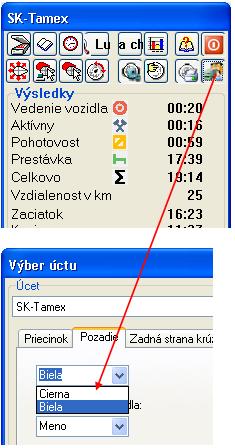
Poznámky:
Nastavenia skenera Canon Lide 90:
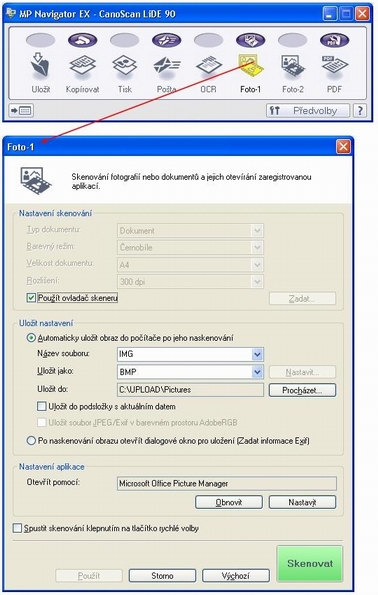
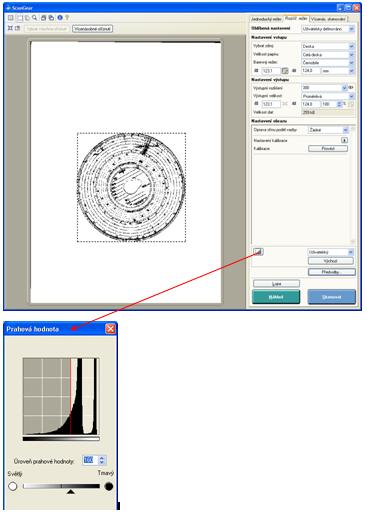
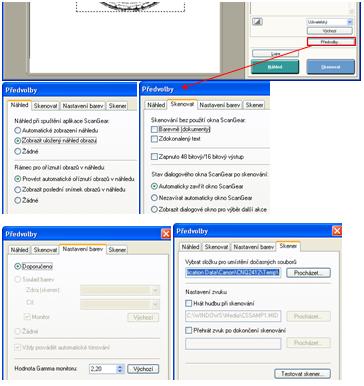
Automatické otváranie IE ako správca
Aby sa Vam pri spustani Vasho TIS Webu spustal Internet Explorer automaticky v rezime spravcu pocitaca (plati pre Win Vista a 7), staci v odkaze Internet explorera nastavit nasledovne: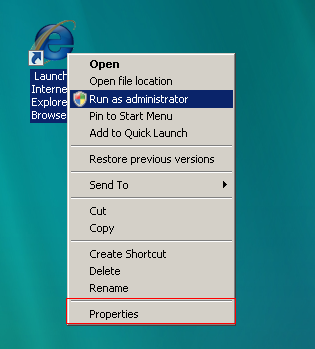

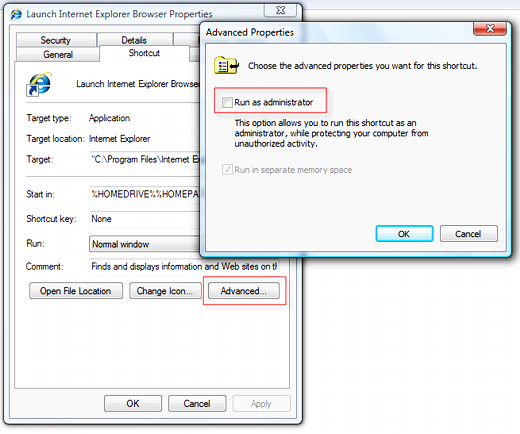
Odstránenie upozornenia Internet Explorera IE6, IE7 a IE8
Kliknite na obrázok upozornenia:

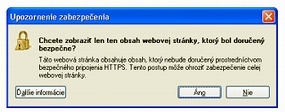
Súvisiace články
2009 © TAMEX spol. s r.o.



 RSS: sledujte zmeny
RSS: sledujte zmeny